La oferta de streaming de audio con la que contamos en la actualidad es abrumadora. Al igual que ocurre con el vídeo bajo demanda, las plataformas musicales de streaming son algo habitual. Ahí está Spotify, Tidal, Apple Music, Amazon Music... Una gran oferta que sin embargo puede tener una pega a la hora de cambiar de una a otra.
A diferencia del vídeo, con la música una de las opciones no es sólo escuchar algo en el momento, sino crear colecciones de nuestras canciones favoritas por medio de listas. Listas que son exclusivas de la plataforma en la que la hemos creado, lo que supone que pasar de una plataforma a otra no sea algo demasiado atractivo. Sin embargo, en este tutorial vamos a explicar cómo exportar el contenido creado.
Una lista en todas las plataformas

No es fácil dar el salto de una plataforma musical a otra y no lo es sobre todo por lo que puede suponer perder una biblioteca musical acumulada de meses o años. Dado que contamos con una amplia oferta en lo que a plataformas se refiere, puede darse el caso que queramos pasar de una a otra y llevarnos el contenido o que simplemente seamos usuarios de más de una plataforma.
Es lo que permite un servicio como es Tunemymusic. Con un funcionamiento similar al de Soundiiz, Tunemymusic es gratuito, si bien con una limitación. Sólo se pueden exportar listas con un máximo de 500 canciones. Si queremos pasar de esa cifra hemos de pagar.
No obstante, esa cifra es más que suficiente para la mayor parte de usuarios, por lo que vamos a ver cómo es el proceso que tenemos que llevar a cabo. Podemos intercambiar música de todo tipo de plataformas y entre todas ellas. Spotify, Tidal, Apple Music... además, la versión de pago permite sincronizar las listas o exportar a archivos CSV o TXT.
Para el ejemplo, el primer paso consiste acceder a la web de Tunemymusic y seleccionar la fuente origen de las canciones, discos o listas que queremos exportar. Para la ocasión uso Spotify, pero puede ser cualquier otra plataforma.
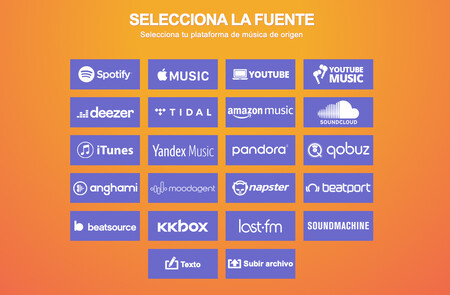
Acto seguido, la web nos va a pedir que le demos acceso a nuestra cuenta para poder acceder al contenido. Si no te fías no te preocupes. Al terminar el proceso puedes revocar los accesos desde la plataforma de streaming para que accedan otras aplicaciones.
La aplicación web nos guía paso a paso y lo siguiente que hace es listar todo el contenido que tenemos creado en forma de playlist. Vamos a seleccionar la que queremos exportar.

Ahí el proceso puede cambiar. En unas plataformas, caso de Spotify, debemos copiar la URL del contenido que queremos exportar. En mi caso lo he añadido desde la propia aplicación de Spotify usando la opción "Cargar desde tu cuenta de Spotify".
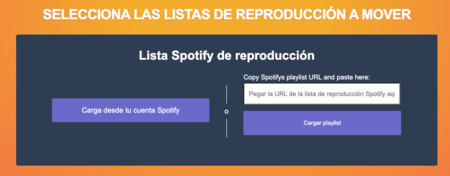
Ahora toca seleccionar la plataforma a la que queremos exportar el contenido. Podemos exportar la lista a cualquier plataforma de la que seamos usuarios. El único requisito, volver a dar acceso a la web para poder acceder a la aplicación.
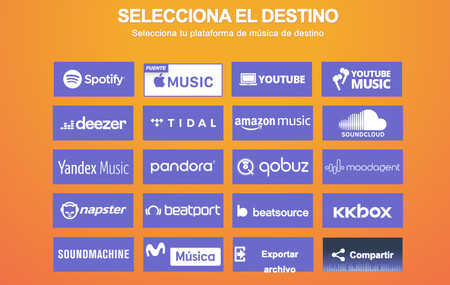
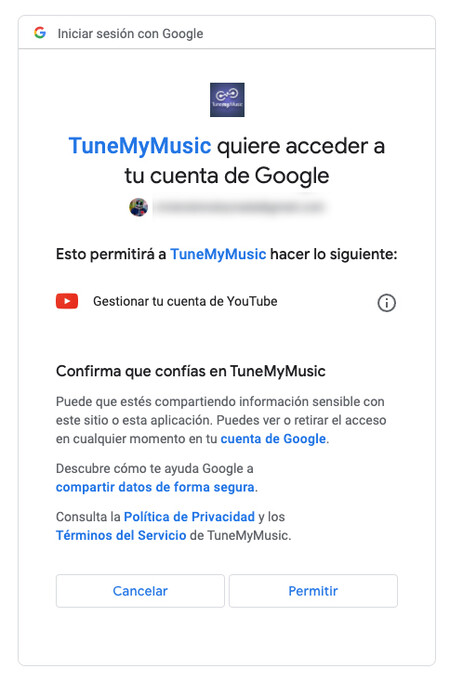
Una vez hemos dado estos pasos, el servicio web comienza el proceso de exportación o importación. Un proceso que durará más o menos en función de la cantidad de canciones a pasar.
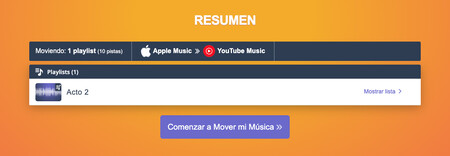
Al finalizar, Tunemymusic avisa que el proceso ha concluido y podemos comprobar cómo se ha exportado la lista en cuestión.
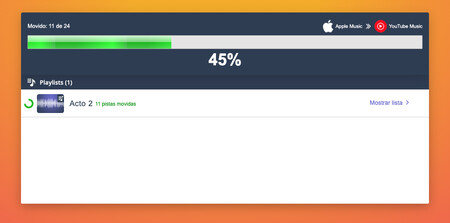
Llegados a este punto, toca retirar los permisos que hemos concedido. En este punto el proceso puede diferir según la plataforma. En el caso de Spotify acudimos a la opción cuenta y en el panel izquierdo veremos la opción "Apps". Dentro veremos un listado con todas las aplicaciones que tienen acceso y la opción "Retirar Acceso".
Si es YouTube o YouTube Music debemos retirar el acceso desde la web de Google en la que se gestionan los permisos concedidos.
Imagen interior | cottonbro







Ver 2 comentarios